wps怎样删除空白页 wps怎样删除空白页内容
更新时间:2024-04-22 17:57:49作者:xiaoliu
在使用wps文字处理软件的过程中,我们可能会遇到一些空白页的问题,这些空白页不仅占用了文件的空间,还会给我们的工作带来不便。如何在wps中删除这些多余的空白页呢?下面将为大家介绍几种简单的方法,帮助大家轻松解决这个问题。无论是通过快捷键操作还是通过软件的功能选项,都能够轻松地删除这些空白页,提高工作效率。让我们一起来了解一下吧!

删除空白页
如果wps文档中出现了空白页,那么可能是文档中包含空段落、分页符或分节符。需要将这些编辑标记删除,空白页才会被删除。
操作方法:把光标移动至空白页,选中空白页中的 段落标记 或分页符 或者分节符,尝试使用“回格(即backspace / ←)”以及“Delete”键删除。

PS:如果文档中没有显示编辑标记,可以开启功能区“开始-显示/隐藏编辑标记”显示。
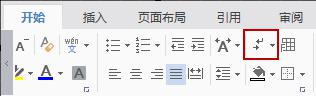
还有一种空白页的可能是前一页末尾有过长的表格。
文档在表格后需要有一个空段落,如果表格一直延伸到页面底部,则空段落将被推入下一页。而这个空段落标记是无法删除的。需要将这个空段落标记设置为“隐藏文字”才可以。
操作方法:
1、选中段落标记
2、点击右键-字体-勾选“隐藏文字”。
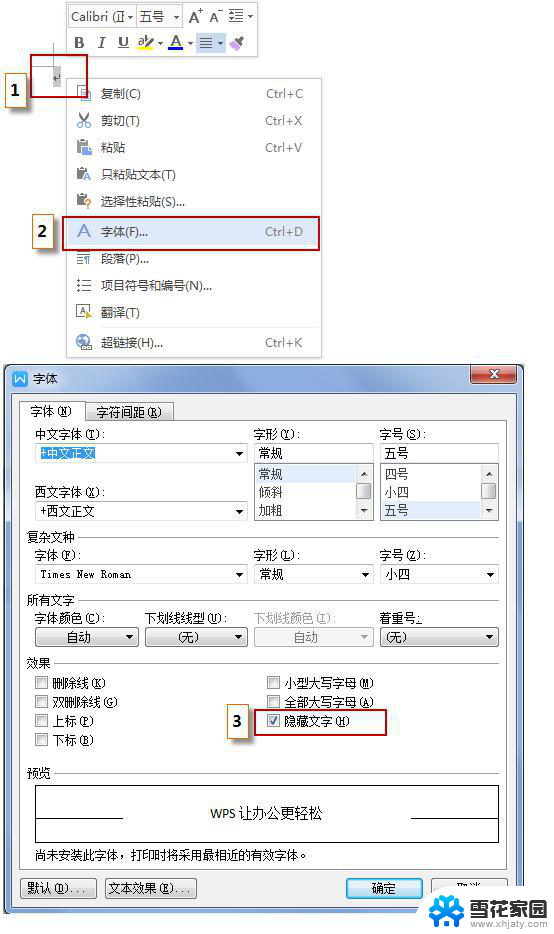
以上就是关于 wps 如何删除空白页的全部内容,如果您遇到类似问题,可以按照本文提供的方法进行解决。
- 上一篇: 电脑如何上网连接 电脑连网方法步骤
- 下一篇: 小米8如何刷机 小米8官方线刷教程
wps怎样删除空白页 wps怎样删除空白页内容相关教程
-
 wps怎么删除多余的空白页 如何在wps中删除多余的空白页
wps怎么删除多余的空白页 如何在wps中删除多余的空白页2024-02-19
-
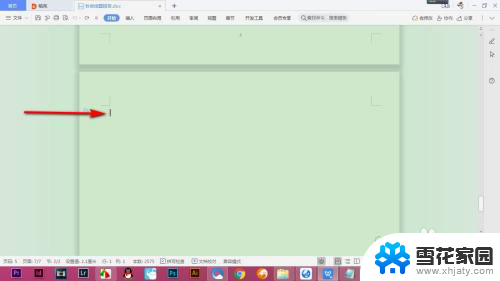 wps文档空白页怎么删除不了 WPS中的空白页删除不了怎么办
wps文档空白页怎么删除不了 WPS中的空白页删除不了怎么办2024-01-09
-
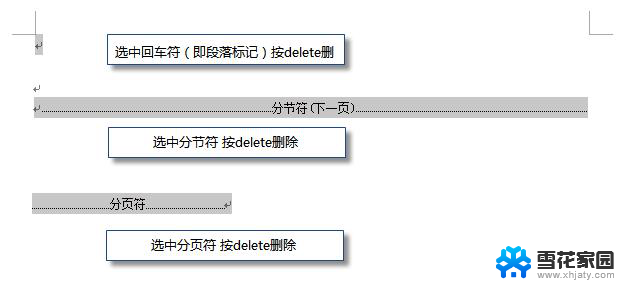 wps如何删除中间空白页数 如何在wps中删除中间的空白页数
wps如何删除中间空白页数 如何在wps中删除中间的空白页数2024-02-29
-
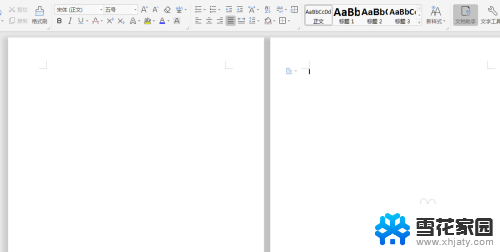 电脑wps如何删除空白页 WPS删除多余空白页的操作方法
电脑wps如何删除空白页 WPS删除多余空白页的操作方法2024-08-11
- wps怎么删除文档中的空白页 wps文档中空白页的删除方法
- wps请问如何删除空白页 wps如何删除多余的空白页
- wps怎样删除空白版面 怎样在wps中删除空白版面
- word怎么删除首页空白页 word删除第一页空白页
- word最后一页怎么删除空白页 Word删除最后一页空白页方法
- 如何删除excel表格中的空白页面 删除Excel中无用的空白页
- 电脑微信设置文件保存位置 微信电脑版文件保存位置设置方法
- 增值税开票软件怎么改开票人 增值税开票系统开票人修改方法
- 网格对齐选项怎么取消 网格对齐选项在哪里取消
- 电脑桌面声音的图标没了 怎么办 电脑音量调节器不见了怎么办
- 键盘中win是那个键 电脑键盘win键在哪个位置
- 电脑如何连接隐藏的wifi网络 电脑如何连接隐藏的无线WiFi信号
电脑教程推荐